Biežas problēmas un atrisinājumi risinājumu pārbaudītājam
Šajā rakstā uzskaitītas biežas problēmas, ar kurām varat saskarties, lietojot risinājumu pārbaudītāju. Attiecīgos gadījumos sniegti risinājumi.
Nevarat lietot risinājumu pārbaudītāju, lai palaistu analīzi vai lejupielādētu rezultātus
Neilgi pēc pieprasījuma iesniegšanas risinājumu pārbaudītājam palaist analīzi vai lejupielādēt rezultātus darbība netiek pabeigta un parādās kļūdas ziņojums, piemēram:
“Mums neizdevās izpildīt pārbaudi risinājumam [Risinājuma nosaukums]. Mēģiniet vēlreiz.”
Kad vien iespējams, risinājumu pārbaudītājs mēģina atgriezt konkrētu kļūdas ziņojumu ar saiti uz informāciju par iespējamo cēloni un atrisināšanas darbībām. Lai iegūtu detalizētu informāciju, atlasiet Uzzināt vairāk.

Kļūmes, kas rodas analīzes fona apstrādes laikā, netiks izpildītas ar statusu Nevarēja pabeigt un atgriezīs kļūdas ziņojumu Power Apps portālā, kā arī nosūtīs e-pasta paziņojumu pieprasītājam.

Atlasot portāla paziņojumu, tiks atvērta saite ar izplatītāko problēmu lapu, lai veiktu tālāko problēmu novēršanu. Ja kāda no norādītajām bieži sastopamajām problēmām neatrisina problēmu, tiek atgriezts arī atsauces numurs. Norādiet šo atsauces numuru Microsoft atbalstam tālākai izpētei.

Risinājumu pārbaudītājs nevar pārbaudīt noklusējuma risinājumu
Risinājumu pārbaudītājs eksportē risinājumu no Microsoft Power Platform vides analīzei. Noklusējuma risinājuma eksportēšana netiek atbalstīta, un pārbaude, iespējams, netiks veiksmīgi pabeigta. Papildinformācijai: Risinājumu pārbaudītājs nevar eksportēt lielus risinājumus.
Risinājumu pārbaudītājs nedarbojas neatbalstītas Power Apps Checker versijas dēļ.
Risinājumu pārbaudītājs ir iespēja, ko iespējo Power Apps Checker programma. Ja uzinstalējāt Power Apps Checker programmas versiju, kas ir vecāka par 1.0.0.47, risinājumu pārbaudītāja palaišana var neizdoties līdz galam. Power Apps pārbaudītāja versija jāatjaunina vietnē Power Platform administrēšanas centrs.
Ja jūsu instalētās Power Apps pārbaudītājs versija ir vekāka par versiju 1.0.0.45, ieteicams risinājumu dzēst un instalēt to no jauna. Nesenu shēmas izmaiņu dēļ Power Apps pārbaudītāja versiju, kuras ir vecākas par 1.0.0.45, jaunināšana var neizdoties.
Ja vēlaties paturēt risinājumu pārbaudītāja iepriekšējos rezultātus, eksportējiet rezultātus no iepriekšējās darbināšanas vai eksportējiet visus risinājumu pārbaudītāja datus, izmantojot Datu eksportēšana uz Excel, lai eksportētu datus no šādām tabulām.
- Analīzes komponents
- Analīzes darbs
- Analīzes rezultāts
- Analīzes rezultātu informācija
Power Apps pārbaudītāja atinstalēšana
Lai atinstalētu risinājumu Power Apps pārbaudītājs:
- Atveriet Power Apps portālu vietnē https://make.powerapps.com/environments kā sistēmas administrators vai sistēmas pielāgotājs.
- Atlasiet Risinājumi.
- Atlasiet Power Apps pārbaudītājs un pēc tam risinājumu rīkjoslā atlasiet Dzēst.
Power Apps pārbaudītāja instalēšana
Lai instalētu pārbaudītāju atkal Power Apps vidē, veiciet tālāk norādītās darbības:
- Atveriet Power Apps portālu vietnē https://make.powerapps.com/environments kā sistēmas administrators vai sistēmas pielāgotājs.
- Atlasiet Risinājumi.
- Risinājuma rīkjoslā atlasiet Risinājuma pārbaudītājs, tad atlasiet Instalēt.
Risinājumu pārbaudītājs nevar piekļūt vidēm administrēšanas režīmā
Vides, kas ir ievietotas administrēšanas režīmā, ar nolūku ierobežo piekļuvi tikai lietotājiem ar sistēmas administratora un sistēmas pielāgotāja lomām. Tā kā programmas Power Apps pārbaudītājs identitātei neviena no šīm lomām nav piešķirta pēc noklusējuma, tā nevar piekļūt organizācijām, kas darbojas šajā režīmā.
Lai šajā organizācijā varētu izmantot risinājumu pārbaudītāju, administrēšanas režīms ir jāatspējo.
Kā atspējot administrēšanas režīmu
Lai atspējotu administrēšanas režīmu organizācijas instancei, veiciet tālāk norādīto.
Pierakstieties Power Platform administrēšanas centrā.
Atveriet vidi, kurā ir problēmas ar risinājumu pārbaudītāja palaišanu, un pēc tam atlasiet Rediģēt.
Atspējojiet Administrēšanas režīms un pēc tam atlasiet Saglabāt.

Vēlreiz palaidiet risinājumu pārbaudītāju.
Risinājumu pārbaudītājs nedarbojas trūkstošu drošības lomu dēļ
Lietojumprogrammas lietotājam risinājumu pārbaudītājam ir nepieciešamas tālāk norādītās drošības lomas, kas piešķirtas, lai nodrošinātu nepieciešamās atļaujas saziņai ar Dataverse organizāciju. Ja kāda no šīm lomām nav piešķirta lietotāja pārbaudītāja Power Apps lietojumprogrammai, mēģinājumi veikt analīzi, lejupielādēt rezultātus un palaist atcelšanu neizdosies. Parasti tas notiek, ja klientiem ir veikta automatizācija, kas noņem neparedzētiem lietotājiem drošības lomas. Tālāk norādītās drošības lomas ietver pieprasīto atļauju minimumu:
- Pielāgojumu eksportēšana (risinājumu pārbaudītājs)
- Servisa rakstītājs
- Risinājumu pārbaudītājs
Kā piešķirt trūkstošās drošības lomas
Lai pārbaudītāja lietojumprogrammas lietotājam piešķirtu trūkstošās drošības lomas Power Apps :
- Administrēšanas centrā naviģējiet Power Platform uz savu vidi un pēc tam uz programmas Lietotāji > sarakstu.
- Lietotāju sarakstā atlasiet lietotāju Power Apps "Pārbaudītāja lietojumprogramma" .
- Komandjoslā atlasiet Rediģēt drošības lomas .
- Atzīmējiet iepriekš uzskaitīto lomu izvēles rūtiņas un pēc tam atlasiet Saglabāt.
- Vēlreiz palaidiet risinājumu pārbaudītāju.
Risinājumu pārbaudītājs nedarbojas ierobežotas piekļuves režīma dēļ
Risinājuma pārbaudītāja programmas lietotājam ir nepieciešams piekļuves režīms 'Neinteraktīvs' vai 'Lasāms-rakstāms', lai komunicētu ar Dataverse organizāciju. Ja piekļuves režīms ir mainīts uz citu vērtību, piemēram, Administratīvs, mēģinājumi veikt analīzi, lejupielādēt rezultātus un izpildīt atcelšanu neizdosies.
Lai atrisinātu šo problēmu, programmas Power Apps pārbaudītājs lietotājs ir jāatjaunina ar piekļuves režīmu “Neinteraktīvs”.
Kā atjaunināt lietotāja piekļuves režīmu
Lai atjauninātu Power Apps pārbaudītāja lietotāja piekļuves režīmu, veiciet tālāk norādītās darbības.
- Atveriet savu Dataverse organizāciju un pārejiet uz Iestatījumi > Drošība > Lietotāji.
- Atlasiet Power Apps pārbaudītāja lietotāju no lietotāju sarakstu un veiciet dubultklikšķi, lai atvērtu lietotāja veidlapu.
- Ritiniet līdz veidlapas sadaļai Administrēšana > Klienta piekļuves licences (CAL) informācija.
- Atlasiet Neinteraktīvs nolaižamajā vadīklā Piekļuves režīms.

- Saglabājiet un aizveriet lietotāja veidlapu.
- Vēlreiz palaidiet risinājumu pārbaudītāju.
Risinājumu pārbaudītājs nedarbojas atspējota programmas lietotāja dēļ
Ir jāatspējo tas Power Apps Checker programmas lietotājs Dataverse organizācijā, kurš satur analizējamos risinājumus. Ja tiek atspējots programmas lietotājs, risinājumu analīzes pieprasījumi tajā pašā organizācijā neizdosies. Ja saņemat šo kļūdas ziņojumu, vispirms pārbaudiet, vai Power Apps Checker programma tiešām ir atspējota. Pēc tam veiciet zemāk norādītās mazināšanas darbības.

Kā iespējot Power Apps Checker programmas lietotāju
- Power Platform administrēšanas centrā atlasiet vidi un dodieties uz Iestatījumi > Lietotāji + atļaujas > Lietotāji.
- Skatā Programmas lietotāji atlasiet kontrolatzīmi blakus Power Apps Checker programmas lietotājam.
- Darbību rīkjoslā atlasiet Iespējot
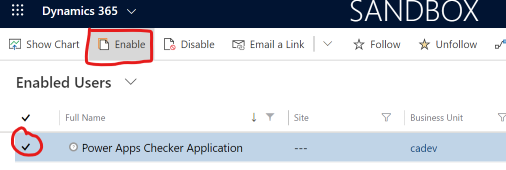
- Ziņojumā Apstiprināt lietotāja aktivizēšanu atlasiet Aktivizēt.
- Vēl viena pieeja ir atvērt programmas lietotāja veidlapu un veidlapas kājenē atlasīt statusu Iespējots. Saglabājiet izmaiņas.

Risinājumu pārbaudītājs paliek darbības stāvoklī ilgāk par 30 minūtēm
Ja analizētajā risinājumā ir spraudņu komponenti, kas izstrādāti, izmantojot .NET Standard 2.0, risinājumu meklētājs var palikt nemainīgs stāvoklis. Spraudņi, kas izmanto .NET Standard 2.0, pašlaik netiek atbalstīti risinājumu pārbaudītājā, un tie ir jāizslēdz no analīzes. Izslēdziet spraudņa komponentu, noņemot to no mērķa risinājuma, vai izmantojot parametru 'ExcludedFileNamePattern' Power Apps pārbaudītāju PowerShell modulī.
Bieži spraudņa stāvokļi, kas izraisa risinājuma pārbaudītāja kļūdu
Kad risinājumu pārbaudītājs saņem un apstrādā analīžu pieprasījumus, tam ir jāizsauc Dataverse galapunkts, lai atgūtu/atjauninātu attiecīgos darba datus un eksportētu atlasīto(-s) risinājumu(-s). Katra saziņa, ko risinājumu pārbaudītāja pakalpojums veic ar Dataverse, var, iespējams, aktivizēt vienu vai vairākas spraudņa darbības, kuras reģistrētas pieprasījumā iesniegtajā ziņojumā. Šie spraudņi, savukārt, var ieviest nosacījumus, kuri neļauj Dataverse apstrādāt ziņojumu kā paredzēts un traucē risinājumu pārbaudītājam apstrādāt pieprasīto analīzes darbu. Līdzīgas situācijas var rasties, lejupielādējot risinājumu pārbaudītāja darba rezultātus vai atceļot notiekošu analīzes darbu.
Tipiskas Dataverse darbības, ko pieprasa risinājumu pārbaudītājs:
- Risinājuma
systemuserun organizācijas tabulas datu izgūšana - Analīzes darba, analīzes komponenta un analīzes rezultātu tabulas datu izveide, atjaunināšana un izguve
- Risinājumu eksportēšana
Spraudņa darbība reģistrēta izpildei saistībā ar nelicencētu lietotāju
Ja risinājumu pārbaudītājs neizdodas "nelicencēta lietotāja" izņēmuma dēļ, to bieži izraisa aktivizēts spraudnis, solis konfigurēts izpildei konkrēta sistēmas lietotāja kontekstā, kas pašlaik nav licencēts. Pārliecinieties, ka jebkuras spraudņa darbības, kuras risinājumu pārbaudītājs var aktivizēts, tiek izpildītas licencēta lietotāja kontekstā.
Svarīgi
Tiek stingri ieteikts konfigurēt spraudņa darbības tā, lai tās tiek izpildītas zvanoša lietotāja kontekstā, nevis konkrētu lietotāju kontekstā, kuriem var tikt atsaukta piešķirtā licence.
Spraudņa darbība izpilda operācijas, kurām ir nepieciešamas privilēģijas, kas nav piešķirtas Power Apps Checker programmas lietotājam
Ja risinājumu pārbaudītājs neizdodas, Dataverse jo tiek liegta piekļuve, pamatojoties uz trūkstošām atļaujām, to bieži izraisa aktivizēta spraudņa solis, kas veic darbības, kurām nepieciešamas atļaujas, kas pašlaik nav piešķirtas Power Apps pārbaudītāja lietojumprogrammas lietotājam. Vai nu pārkonfigurējiet spraudņa darbību tā, lai tā netiek izpildīta uz operācijas, kuru izsauc risinājumu pārbaudītājs, vai piešķiriet Power Apps Checker programmas lietotājam nepieciešamās privilēģijas pielāgotās spraudņa darbības izpildei.
Spraudņa darbība negaidīti pārtrauc izpildi, parādot InvalidPluginExecutionException
Risinājumu pārbaudītājs var neizdoties, ja radās kļūdas “ISV kods pārtrauca operāciju” vai “Radās neparedzēta kļūda no ISV koda”. Kad tā notiek, tas norāda uz spraudņa solis tika aktivizēts, kas skaidri pārtrauca izpildi, izmetot InvalidPluginExcecutionException, vai ka kļūda netika pareizi noķerta spraudņa kodā. Vai nu pārkonfigurējiet spraudņa darbību tā, lai tā netiek izpildīta uz operācijas, kuru izsauc risinājumu pārbaudītājs, vai noregulējiet spraudņa ieviešanu tā, lai tā nepārtrauktu izpildi, pamatojoties uz risinājumu pārbaudītāja noteiktajiem nosacījumiem.
Risinājuma pārbaudītāja biežāk izsauktās operācijas ietver izveidi un atjaunināšanu. Šīs darbības var notikt šādās tabulās: analīzes uzdevums, analīzes komponents vai analīzes rezultāts.
Risinājumu pārbaudītājs neizdodas, jo ID ir atspējota pirmās puses lietojumprogramma Microsoft Entra
Pirmās puses uzņēmuma lietojumprogrammas identitāti, ko izmanto risinājumu pārbaudītājs (PowerApps-padomnieks), ID nedrīkst atspējot Microsoft Entra . Ja identitāte ir atspējota, to nevar autentificēt, pieprasot uzrādītāja žetonus un citus nepieciešamos resursu nodrošinātājus Dataverse pieprasītāja lietotāja vārdā.
Veiciet tālāk norādītās darbības, lai pārbaudītu, vai lietojumprogrammas identitāte nav atspējota Microsoft Entra , un, ja nepieciešams, iespējojiet lietojumprogrammu.
Kā pārbaudīt un/vai modificēt iespējotās lietojumprogrammas statusu
Lai pārbaudītu un/vai modificētu PowerApps-Advisor uzņēmuma lietojumprogrammas identitātes iespējoto statusu, veiciet tālāk norādītās darbības.
- Piekļūstiet savam nomniekam Microsoft Entra portālā.
- Pārejiet uz Uzņēmuma lietojumprogrammas.
- Atlasiet Visas lietojumprogrammas un meklējiet PowerApps-Advisor.

- Atlasiet PowerApps-Advisor, lai skatītu programmas informāciju.
- Atlasiet Rekvizīti.
- Pārbaudiet statusu Iespējota lietotāju pierakstīšanās. Ja statuss ir Nē, lietojumprogramma ir atspējota.

- Atlasiet radio vadīklu, lai pārslēgtu vērtību uz Jā. Tas iespējo lietojumprogrammu.

- Atlasiet vienumu Saglabāt. Tagad lietojumprogramma ir iespējota. Iespējams, būs jāuzgaida dažas minūtes, kamēr izmaiņas tiek ieviestas.
- Vēlreiz palaidiet risinājumu pārbaudītāju.
Svarīgi
Lai rediģētu uzņēmuma lietojumprogrammas, ID (Microsoft Entra ID) ir Microsoft Entra jābūt administratora tiesībām.
Risinājumu pārbaudītājam neizdodas eksportēt risinājumus ar melnraksta biznesa procesa plūsmas komponentiem
Ja risinājums ietver biznesa procesa plūsmas komponentu melnraksta statusā, kas iepriekš nekad nav bijis aktivizēts, risinājumu pārbaudītājs nevarēs eksportēt risinājumu, lai veiktu analīzi. Šī kļūda nav raksturīga tikai risinājumu pārbaudītājam, un to izraisa biznesa procesa plūsma atkarība no atbalsta (pielāgota) tabulas komponenta, kas netiek izveidots, kamēr biznesa procesa plūsma nav aktivizēts pirmo reizi. Šī problēma var rasties arī tad, ja biznesa procesa plūsma tiek aktivizēta no risinājumu pārlūka.
Atsauce KB raksts #4337537: nederīga eksportēšana — trūkst biznesa procesa entītijas detalizētai informācijai par problēmu un darbības tās atrisināšanai.
Risinājumu pārbaudītājs neeksportē risinājumus, izmantojot modeļa vadītas programmas komponentus
Ja risinājumā ir ietverta modeļa vadīta programma, iespējams, risinājumu pārbaudītājam neizdosies eksportēt risinājumu analīzei. Šo kļūdu izraisa ar lomu saistīta drošība programmu kopīgošanai. Ja lietojumprogrammas Power Apps Checker lietotājam nav atbilstošas piekļuves modeļa vadītām programmām, visus risinājumus, kas tās satur, neizdosies eksportēt, izmantojot risinājumu pārbaudītāju.
Lai šo problēmu atrisinātu, piešķiriet Power Apps pārbaudītāja programmas lietotājam drošības lomu Vides veidotājs.
Risinājumu pārbaudītājs nevar eksportēt lāpītus risinājumus
Ja risinājumam ir bijis ielāps, risinājumu pārbaudītājam neizdosies eksportēt risinājumu analīzei. Ja risinājumam ir lietots ielāps, sākotnējais risinājums tiek bloķēts un to nevar mainīt vai eksportēt tik ilgi, kamēr ir atkarīgie ielāpi, kas pastāv organizācijā, kas identificē risinājumu kā primāro risinājumu.
Lai atrisinātu šo problēmu, klonējiet risinājumu, lai visi ar risinājumu saistītie ielāpi tiktu ieviesti jaunizveidotajā risinājumā. Tā risinājums tiek atbloķēts un risinājumu var eksportēt no sistēmas. Papildinformāciju skatiet sadaļā Risinājuma klonēšana.
Risinājumu pārbaudītājs neanalizē tukšus risinājumus
Ja risinājumu pārbaudītājs eksportē risinājumu, kurā nav analizējamo komponentu, tas pārtrauc turpmāku apstrādi un uzskata, ka izpilde neizdodas. Pārliecinieties, ka atlasītais risinājums, kas iesniegts risinājumu pārbaudītāja analīzei, ietver vismaz vienu komponentu.
Risinājumu pārbaudītājs nevar eksportēt lielus risinājumus
Galvenie scenāriji, kuros notiek kļūme, eksportējot lielu risinājumu no vides, ir saistīti ar taimauta izņēmumu eksportēšanas pieprasījumā. Tas notiek, ja pieprasījums pārsniedz 20 minūtes. Lielus risinājumus, piemēram, noklusējuma risinājumu, šajā laika posmā var neizdoties eksportēt, un pārbaude netiks veiksmīgi pabeigta. Ja risinājumu pārbaudītājs eksportēšanas laikā sastopas ar taimautu, tas mēģina atkārtoti trīs reizes, pirms neizdodas apstrādāt darbu, tāpēc var paiet vairāk nekā stunda, līdz saņemat paziņojumu par kļūmi.
Lai no tā izvairītos, veidojiet mazākus risinājumus ar mazākiem komponentiem, kas jāanalizē. Ja risinājuma faila lielais izmērs ir saistīts ar daudzajiem spraudņu montāžas komponentiem, skatiet norādījumus sadaļā Pielāgotas montāžas izstrādes optimizācija.
Svarīgi
Lai samazinātu nepatiesi pozitīvus rezultātus, pārliecinieties, vai pievienojat atkarīgus pielāgojumus. Ja veidojat risinājumu un pievienojat šos komponentus, iekļaujiet tālāk norādīto.
- Kad pievienojat spraudņus, iekļaujiet SDK ziņojumu apstrādes soļus spraudnim.
- Pievienojot tabulu veidlapas, iekļaujiet JavaScript tīmekļa resursus, kas pievienoti veidlapas notikumiem.
- Kad pievienojat JavaScript tīmekļa resursus, iekļaujiet visus atkarīgos JavaScript tīmekļa resursus.
- Pievienojot HTML tīmekļa resursus, iekļaujiet visus atkarīgos skriptus, kas definēti HTML tīmekļa resursā.
- Pievienojot pielāgotas darbplūsmas, iekļaujiet darbplūsmā lietoto montāžu.
Rindu numuru atsauces problēmām HTML resursos ar iegultu JavaScript nav pareizas
Kad risinājumu pārbaudītājā tiek apstrādāti HTML tīmekļa resursi, HTML tīmekļa resurss tiek apstrādāts atsevišķi no JavaScript HTML tīmekļa resursā. Šī iemesla dēļ HTML tīmekļa resursā konstatētā <script> pārkāpuma rindas numurs nebūs pareizs.
Tīmekļa neatbalstītas sintakses problēmas tīmekļa resursiem
Risinājumu pārbaudītājs atbalsta globālos mainīgos ar ECMAScript 2015 (ES6) un līdz ECMAScript 2018 (ES9) sintaksi. Kad risinājumu pārbaudītājs analizē JavaScript, izmantojot globālos mainīgos, jaunākus par ES6, vai sintaksi, jaunāku par ES9, tiek ziņots par tīmekļa resursa neatbalstītas sintakses problēmu.
Ir ziņots par vairākiem pārkāpumiem attiecībā uz spraudņiem un darbplūsmu aktivitātēm, pamatojoties uz izsaukuma tvērumu
Spraudņu un darbplūsmas aktivitāte kārtulu gadījumā, ja problēma ir būtiska tikai zvanīšanas kontekstā, risinājumu pārbaudīšanas rīks sāk analīzi saskarnes ieviešanas laikā IPlugin un šķērso izsaukuma diagrammu, lai atklātu problēmas šīs ieviešanas tvērumā. Dažos gadījumos daudzi izsaukuma ceļi var novest uz to pašu vietu, kur ir konstatēta problēma. Tā kā problēma ir saistīta ar izsaukuma tvērumu, lai sniegtu labāku priekšstatu par ietekmi, rīks var ziņot, pamatojoties uz šo tvērumu, nevis pamatojoties uz atsevišķām vietām. Tādējādi vairākas problēmas var atsaukties uz to pašu atrašanās vietu, kura ir jālabo.
app-formula-issues-high var rādīt citādu kļūdu skaitu, nekā noformēšanas režīmā rādīto kļūdu skaits
Risinājumu pārbaudītājā ir norādīts lietotnē atrasto kļūdu skaits, tostarp tās, kas radušās testos. Programmu pārbaudītājs noformēšanas režīmā rāda tikai kļūdas no ekrāna vadīklām un komponentiem. Ja programmas pārbaudītājā noformēšanas režīmā rādītais kļūdu skaits ir mazāks, atveriet Test Studio un meklējiet kļūdas testos izmantotajās izteiksmēs.
Ziņotie risinājumu pārbaudītāja pārkāpumi attiecībā uz koda komponentiem
Risinājumu pārbaudītājs ziņo par vairākiem pārkāpumiem, ja to palaiž risinājumā, kura koda komponenti ir iebūvēti atkļūdošanas režīmā. Viena izplatīta kļūda, kas rodas atkļūdošanas režīmā, ir web-avoid-eval. Risinājumu pārbaudītājs ir paredzēts, lai validētu kodu ražošanas vajadzībām, tāpēc koda komponenti ir jāveido, izmantojot pareizu buildMode: npm run build -- --buildMode production vai msbuild /p:configuration=Release atkarībā no jūsu ēkas sistēmas. PapildinformācijaKoda komponenta izveide un izveide
Ja koda komponentu ieviestajās bundle.js kļūdās rodas kļūdas, varat izslēgt šo failu no analīzes. Papildinformācija: Microsoft.PowerApps. Checker.PowerShell modulis un PAC CLI
Skatiet arī:
Labākās prakses un norādes pakalpojumam Dataverse
Labākās prakses un norādes modeļa virzītām programmām
Piezīme
Kādas ir jūsu dokumentācijas valodas preferences? Aizpildiet īsu aptauju. (ņemiet vērā, ka aptauja ir angļu valodā)
Aptaujai būs nepieciešamas aptuveni septiņas minūtes. Nekādi personas dati netiks vākti (paziņojums par konfidencialitāti).